忘记 HP 笔记本电脑密码时解锁 HP Windows 10/8/7 的 4 种方法
如果您的 HP 笔记本电脑被锁定,您将无法正常使用该计算机。忘记密码是 HP 笔记本电脑和台式机无法工作的常见原因。当您解锁计算机时该怎么做 忘记了您的 HP 笔记本电脑密码?不用担心这个。您可以在此处尝试以下 HP 笔记本电脑密码解锁方法。

第 1 部分:安全重置 HP 笔记本电脑忘记密码的 2 种方法
如果您忘记了,这里有 2 种简单的方法可以在 Windows 10/8/7 上删除和重置 HP 密码。您的所有原始 HP 文件和设置都是安全的。您可以解锁 HP 笔记本电脑,同时保留所有存储的数据。
方式 1:忘记 HP 笔记本电脑密码?这是您最好的解决方案
imyPass Windows 密码重置 能够重置 Windows 管理员和标准用户密码。几乎所有笔记本电脑和台式机品牌都受支持。因此,您可以在不丢失数据的情况下重置 HP 笔记本电脑管理员密码。无论您是退出惠普笔记本电脑、忘记惠普登录密码还是忘记惠普管理员密码,都可以成功破解原密码。

4,000,000+ 次下载
使用可引导的 CD/DVD 和 USB 闪存驱动器重置忘记的 HP 笔记本电脑密码。
删除密码后创建一个新的 Windows 帐户而不滞后。
兼容 Windows 10/8.1/8/7/Vista/XP/Server。
保证惠普笔记本电脑忘记密码的 100% 成功率。
 第2步打开锁定的 HP 笔记本电脑。按 F12 或者 ESC键 在键盘上。在里面 引导菜单, 选择您插入的 CD/DVD 或 USB 驱动器。然后按 进入 保存。
第2步打开锁定的 HP 笔记本电脑。按 F12 或者 ESC键 在键盘上。在里面 引导菜单, 选择您插入的 CD/DVD 或 USB 驱动器。然后按 进入 保存。  第 3 步重新启动 HP 笔记本电脑后,选择 Windows 操作系统。选择您要为其重置忘记的 HP 密码的用户帐户。
第 3 步重新启动 HP 笔记本电脑后,选择 Windows 操作系统。选择您要为其重置忘记的 HP 密码的用户帐户。  第4步点击 重设密码 并在弹出窗口中确认。最后,弹出刻录的磁盘并重新启动计算机。您无需输入密码即可使用 HP 笔记本电脑。
第4步点击 重设密码 并在弹出窗口中确认。最后,弹出刻录的磁盘并重新启动计算机。您无需输入密码即可使用 HP 笔记本电脑。 
方式2:使用超级管理员帐户解锁惠普笔记本电脑忘记密码
SVC(超级管理员帐户)是 Windows 10/8.1/8 的隐藏功能。如果您忘记了 Windows 10 和 Windows 8.1/8 上的 HP 笔记本电脑密码,您可以退出锁定的 HP 帐户。
步骤1重新启动您的惠普笔记本电脑。 第2步在 HP 登录屏幕中,按 转移 键 5 次。 第 3 步激活 SVC 帐户后,转到 控制面板. 第4步在 用户资料. 第 5 步修改惠普笔记本电脑密码并重新启动。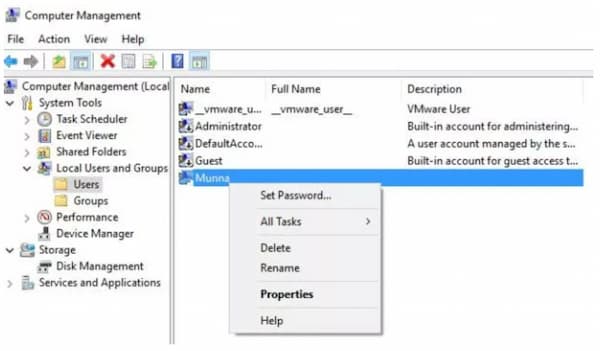
第 2 部分:在 HP 笔记本电脑上删除密码的 2 种方法(丢失数据)
如果您不介意丢失以前的 HP 文件,您可以再获得 2 个 HP 密码删除工具。
方式 1:使用 HP Recovery Manager 解锁 HP 笔记本电脑忘记密码
HP Recovery Manager 是每台 HP 笔记本电脑的默认程序。您可以轻松刷新硬盘驱动器并删除 HP 笔记本电脑上的密码。
步骤1关闭并打开您的 HP 笔记本电脑。 第2步轻敲 F11 在你的键盘上不断得到 惠普恢复管理器. 第 3 步选择某个恢复经理。 第4步继续该过程并选择 系统恢复. 第 5 步按照其向导从锁定的 HP 笔记本电脑中删除密码。方式 2:通过恢复出厂设置擦除忘记的 HP 笔记本电脑密码
通过恢复出厂设置 HP 笔记本电脑,您可以从主分区中删除所有文件。因此,您可以将 HP 笔记本电脑恢复出厂设置以删除忘记的密码。
步骤1重启惠普。轻敲 F11 在惠普笔记本电脑重启期间不断。 第2步选择 首先备份您的文件 其次是 下一个. 第 3 步等待一段时间以完成 HP 笔记本电脑出厂重置过程。 第4步您的 HP 笔记本电脑将是空的。同时,这台惠普笔记本电脑已解锁。
第 3 部分:忘记 HP 笔记本电脑密码的常见问题解答
您可以删除忘记的管理员帐户密码吗?
是的。您可以使用 imyPass Windows Password Reset 在 Windows 10/8/7 上查找和重置锁定的管理员帐户。您的计算机可以保持安全。您的所有 HP 文件和自定义设置都不会被删除。
如何使用密码重置向导删除忘记的惠普笔记本电脑密码?
如果您创建了一个 密码重设盘 之前,您可以轻松地用磁盘解锁您的惠普笔记本电脑。将密码重设盘放入您的 HP 笔记本电脑。在密码字段中输入任意字符。按 进入 其次是 好的.点击 重设密码 并运行 密码重置向导 解锁 HP 笔记本电脑或计算机。
您可以使用另一个管理员帐户来重置 HP 笔记本电脑上的密码吗?
是的。您可以使用 HP 笔记本电脑上的其他可用帐户修复锁定的管理员帐户。打开窗户 控制面板 第一的。选择 用户帐户 其次是 管理另一个账户.选择锁定的 HP 帐户。点击 更改密码 更改 HP 的密码。
结论
这就是删除和重置 HP 笔记本电脑密码的全部内容。因此,请冷静下来,如果您 忘记了您的 HP 笔记本电脑密码。您可以使用第三方和默认的计算机解锁工具来删除旧密码。因此,您无需输入密码即可进入锁定的 HP 计算机。请注意,HP 恢复管理器和恢复出厂设置将清除所有 Windows 数据。最好提前做好备份。或者,您可以运行 imyPass Windows 密码重置来解锁 HP Windows 10/8/7,而不会丢失数据。



